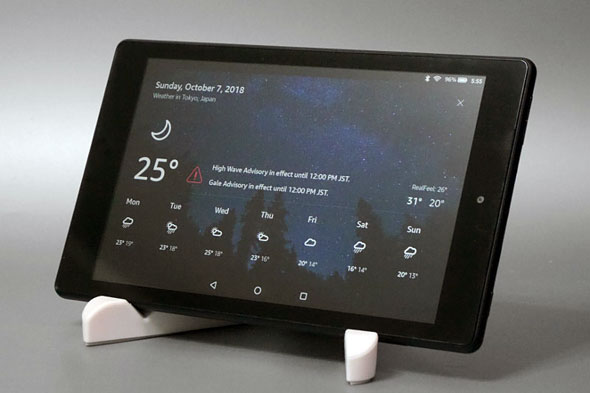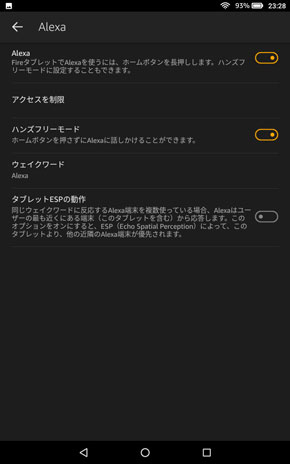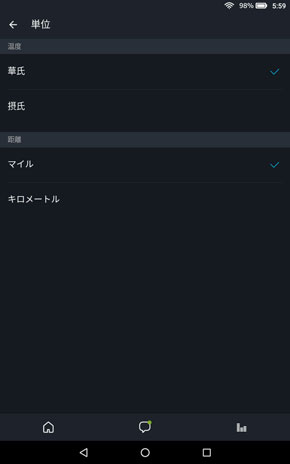「Fire」タブレットがスマートスピーカーに早変わり? 「Alexaハンズフリー」を試す:山口真弘のスマートスピーカー暮らし(1/2 ページ)
スマートスピーカーやその関連デバイスについて、試行錯誤を繰り返しつつ、機能をバリバリ使えるようになる(予定)までの過程を、時系列でお届けする本連載。今回はAmazonのタブレット「Fire」をスマートスピーカー「Amazon Echo」のように使える機能「Alexaハンズフリー」を試してみた。
Amazonの「Fire」シリーズといえば、同社のデジタルコンテンツ専用タブレットという位置付けながら、抜群のコストパフォーマンスで人気の製品だ。この10月に発売された8型モデル「Fire HD 8」(第8世代)に至っては、16GBモデルで8980円(税込み、以下同)など、価格破壊といっていい。
さて、このFireタブレットには、同社のスマートスピーカー「Amazon Echo」と同じ音声アシスタント「Alexa」対応の端末として使える機能が搭載されている。つまりこれを使えば、Fireタブレットを画面付きのスマートスピーカーである「Echo Show」と同じように利用できるわけだ。米Amazon.comではむしろそちらの機能が、タブレット本来の機能よりもフィーチャーされているほどだ。
この「FireタブレットをAmazon Echoのように使う機能」は、正確には「Alexaハンズフリー」および「Showモード」という2つの機能を指すわけだが、そもそも両者がどう違うのか、同時にオンにしなくてはいけないのか、実際に使ったことがなければ分かりにくい。今回は、日本のAmazon.co.jpのアカウントでもいずれ使えるようになると思われる、この両機能についていち早く紹介する。
ホームボタンを長押ししなくとも音声だけでAlexaを呼び出せる
通常、Fireタブレット上でAlexaを使用する場合、ホームボタンを長押ししてやる必要がある。ホームボタンを押さずにいくら「Alexa(アレクサ)」と呼びかけても、反応することはない。
この「Alexaハンズフリー」を有効にしてやれば、ボタンを押さなくても、音声だけでAlexaを呼び出せる。そのため、離れたところに置いてあるFireタブレットに触れることなく、Amazon Echoを使っているのと近い感覚で、Alexaを使ったさまざまな操作が行えるようになるというわけだ。
この機能を使うには、まず対応したFireタブレットが必要になる。対応しているのは、現行の「Fire HD 10」と「Fire HD 8」(第8世代)の他、2017年発売の「Fire HD 8」(第7世代)だ。現行モデルの中でも「Fire 7」、また第6世代以前の「Fire HD 8」は非対応だ。ソフトウェアはそれぞれ最新のバージョンにしておく必要がある。
利用にあたっては、日本のAmazon.co.jpのアカウントではなく、米Amazon.comのアカウントが必要になる。セットアップの言語設定は日本語で行っても構わないが、ログインするアカウントは、米Amazon.comのものでなくてはならない。
米Amazon.comのアカウントでログインすると、日本版にはない「Alexa」という項目が設定画面に表示される。ここで「Alexa」をオンにし、その上で表示される「ハンズフリーモード」を有効にすることで、ハンズフリーでの操作が可能になるというわけだ。
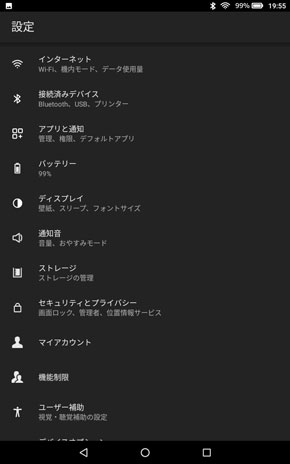
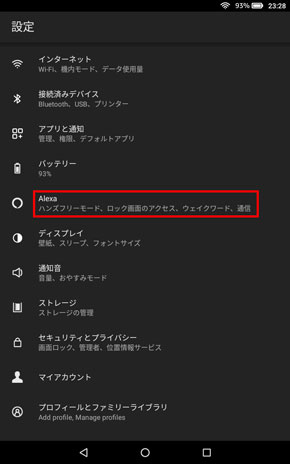 日本のAmazon.co.jpのアカウントでログインしていると、Alexa関連の項目は表示されない(画像=左)。米Amazon.comのアカウントでログインしていると、「Alexa」という項目が表示される。言語設定が日本語でも問題ない(画像=右)
日本のAmazon.co.jpのアカウントでログインしていると、Alexa関連の項目は表示されない(画像=左)。米Amazon.comのアカウントでログインしていると、「Alexa」という項目が表示される。言語設定が日本語でも問題ない(画像=右)もう一つ事前準備として、気温および距離の単位を変更しておこう。初期設定では、気温は「華氏」、距離は「マイル」になっているので、表示がおかしなことになりかねない。FireにプリインストールされているAlexaアプリを立ち上げ、Alexaデバイスの設定画面から「単位」を開き、温度を「摂氏」に、距離を「キロメートル」に変更する。これで事前準備は完了だ。
Copyright © ITmedia, Inc. All Rights Reserved.